Google Pay - platby kartou od Google
přímá integrace v systému clickeshop
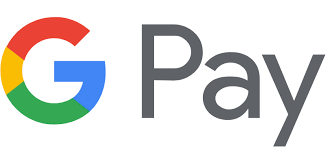 Google Pay představuje rychlý a snadný způsob placení. Vaši zákazníci mohou za objednávku zaplatit, aniž by hledali svou platební kartu či přepisovali informace o kartě. Tím, že nevznikají chyby při přepisu údajů z karty, zvyšuje se podíl úspěšně realizovaných transakcí. Portál provozuje společnost Google.
Google Pay představuje rychlý a snadný způsob placení. Vaši zákazníci mohou za objednávku zaplatit, aniž by hledali svou platební kartu či přepisovali informace o kartě. Tím, že nevznikají chyby při přepisu údajů z karty, zvyšuje se podíl úspěšně realizovaných transakcí. Portál provozuje společnost Google.
Pro aktivaci plateb Google Pay je postup následující:
- 1/ v clickeshop administraci aktivovat Google Pay v prostředí TEST
- 2/ doplnit si svůj Google profil na stránce: https://pay.google.com/business/console/ a požádat o schválení
- 3/ po schválení ze strany Google v clickeshop administraci změnit TEST prostředí na PRODUCTION
POSTUP AKTIVACE V CLICKESHOP ADMINISTRÁCII
1) V ClickEshop administraci v menu "Globální nastavení" - "Platby" si vyberete položku "Google Pay"
2) Klikněte "Aktivovat záznam"
3) Do pole "Popis:" můžete zapsat informace, které chcete, aby si přečetli vaši zákazníci
4) Pole "Poplatek za platbu bez DPH", "DPH:", "Poplatek za platbu s DPH", "Extra náklady v %" vyplníte, pokud chcete do objednávky započítat vaše náklady, které vzniknou realizací platební transakce
5) Nastavení automatické aktivace způsobu platby podle celkové částky za objednávku
Pole "Aktivovat pouze při částce od:" a "Celková částka do:" vyplníte tehdy, pokud chcete omezit nabídku využití této platební brány minimální nebo maximální částkou objednávky
6) Nastavení automatické aktivace způsobu platby podle celkové hmotnosti za objednané zboží
Pole "Aktivovat pouze při hmotnosti od:" a "Celková hmotnost do:" vyplníte tehdy pokud chcete omezit nabídku využití této platební brány minimální nebo maximální hmotností produktů celkem v objednávce
7) "Identifikátor obchodu (Merchant ID)" doplníte ze svého Google profilu (Merchant ID se zobrazí v pravém horním horu viz bod 4 / níže)
8) "Prostředí" - zvolíte TEST
9) Změny uložíte kliknutím tlačítka "Uložit"
POSTUP AKTIVACE V GOOGLE PROFILE
- 1/ Klikněte na stránku: https://pay.google.com/business/console/
- 2/ Vyplňte název, krajinu, zaškrtněte souhlas s podmínkami a stiskněte "Continue" pro pokračování (pokud byste potřebovali změnit název, toto bude možné dodatečně i v dalším kroku)
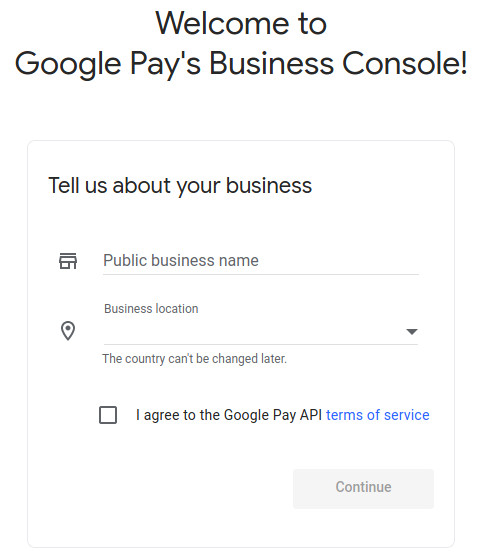
- 3/ Zadejte přihlašovací údaje do vašeho google profilu (v případě, že se na stránku https://pay.google.com/business/console/ přihlásíte již podruhé, krok 2 / se již nebude zobrazovat)
- 4/ Vlevo nahoře klikněte "Business Profile" a následně ikonku "Edit profile"
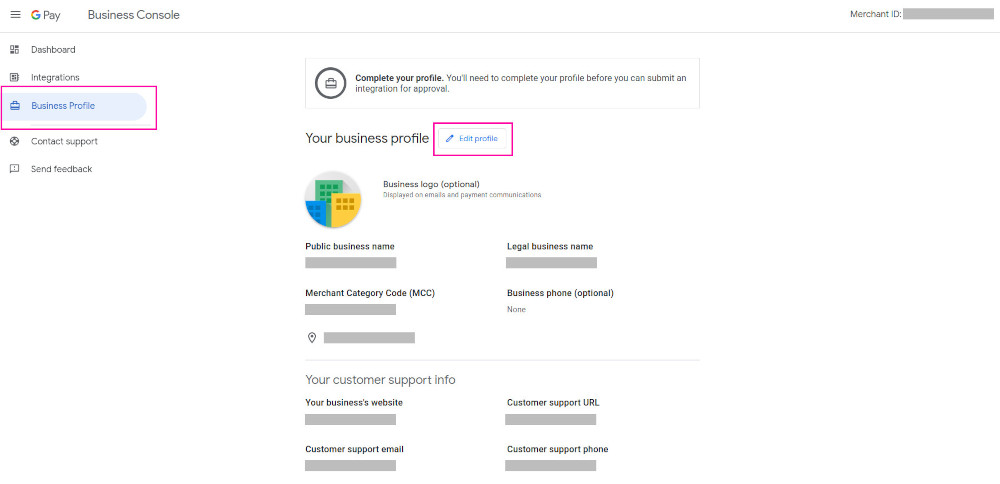
- Vyplňte informace a změny uložte kliknutím tlačítka "Save"
- Po uložení změn se zobrazí hláška (viz níže), kde kliknete tlačítko "View Integrations"
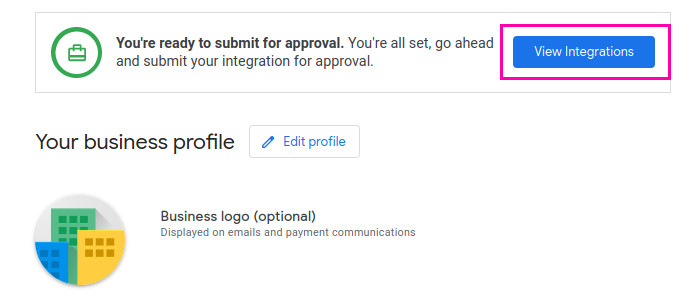
- Projdete níže po stránce a v části "Integrate with your website" klikněte tlačítko "Add website"
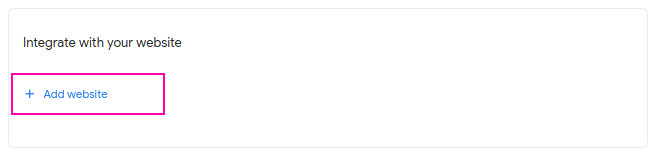
- Na další stránce v části "Your website" zadáte: URL adresu vaší stránky
- V části "Your Google Pay API integration type" zvolíte: Gateway
- V části "Screenshots of your buyflow" prostřednictvím tlačítek "Upload" vložíte screenshoty vašeho objednávkového procesu a změny uložíte
Příklady zobrazení najdete na lince: https://developers.google.com/pay/api/web/guides/brand-guidelines#put-it-all-together - Na stejné stránce se po vložení obrázků a jejich uložení změní v hlavičce stránky informace o tom, že stránka je připravena ke schválení a kliknutím tlačítka "Submit for approval" můžete požádat o schválení
Po integraci rozhraní Google Pay API musíte získat souhlas se všemi místy, kde na svém webu zobrazujete nebo odkazujete na Google Pay, abyste získali přístup k produkci. Pro schválení je také třeba mít stránku zabezpečenou SSL certifikátem.
Schválení nebo zpětnou vazbu byste měli obdržet do 2-3 pracovních dní.
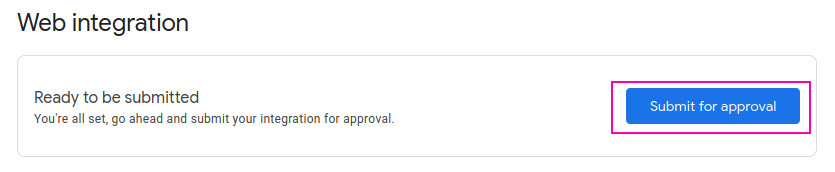
Zatímco budete čekat na zpětnou vazbu, můžete si zatím Google Pay v clickeshop administraci deaktivovat, aby vaši zákazníci nepoužívali tento typ platby. Toto provedete v detailu platby Google Pay odznačením políčka "Aktivovat záznam" a uložením změn.
Po schválení žádosti ze strany Google Pay je nezbytné přepnout testovací režim do ostrého provozu.
3/ PŘEPNUTÍ "TEST" PROSTŘEDÍ V CLICKESHOP ADMINISTRACI NA "PRODUCTION"
1) V ClickEshop administraci v menu "Globální nastavení" - "Platby" si vyberete položku "Google Pay"
2) "Prostředí" - změníte z TEST na "PRODUCTION"
3) Pokud jste měli Google Pay deaktivován, opětovně kliknete políčko "Aktivovat záznam"
4) Změny uložíte kliknutím tlačítka "Uložit"
